
고해상도 모니터 환경에서는 사용중인 프로그램의 글자가 너무 깨알같이 보이기 때문에 디스플레이 설정에서 화면 배율을 높여서 사용하는 경우가 많습니다.
상황에 따라 화면 배율을 자주 변경하는 경우도 있을텐데요. 매번 바탕화면에서 우클릭, 설정, 배율 및 레이아웃을 변경하려면 많이 귀찮은 작업입니다.
단축키 사용 또는 마우스 클릭 한번으로 화면 배율을 간단히 변경하는 SetDPI 프로그램에 대해 알아보겠습니다.
디스플레이 설정 스크린샷입니다.

깃허브에 올라와 있는 SetDPI 프로그램입니다.
https://github.com/imniko/SetDPI/releases
위 링크로 이동해서 SetDPI.exe 파일을 다운로드 받으세요.

테스트한 파일 상세정보
파일이름 : SetDpi.exe
파일해시 MD5 : c151a8a9c46fccf11e9e948bcc404ea3
파일해시 SHA1 : 53df77e7ff1a5c8de172c0990469d10da7b3aad8
파일해시 SHA256 : 31f9a42027c8f936c114e4c200f05b0677affa93ab035801c0c2ab02fbf7dba1
디지털 서명 : 아니요
파일 사이즈 : 23KB (23,552 Bytes)
다운로드 받은 파일을 원하는 폴더에 넣고 마우스 우클릭, 바로가기 만들기를 클릭하세요.
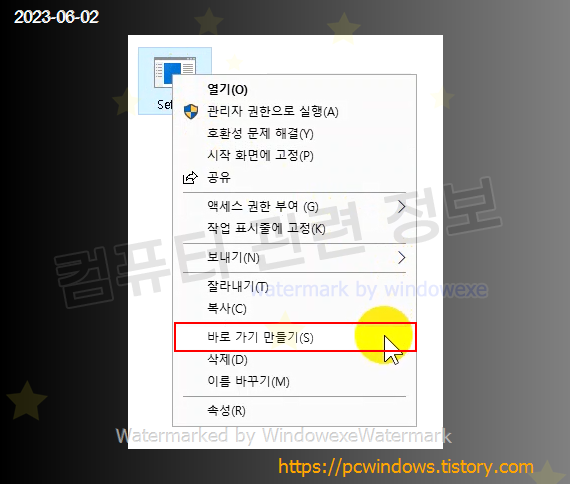
만들어진 바로가기에서 마우스 우클릭, 대상에 변수를 넣으면 됩니다.
사용예)
"폴더 전체 경로\SetDPI.exe" DPI배율숫자 모니터번호
대상에는 경로가 자동으로 들어가 있기 때문에 원래 있던 값에 한칸을 띄운 다음 150 1 을 입력하고 확인을 누르세요.
150 은 배율, 1은 모니터 번호입니다.
2로 지정하면 두번째 모니터의 배율을 바꾼다는 소리입니다.
화면 배율은 100, 125, 150, 175, 200 이런식으로 모니터에서 지원하는 배율을 지정하면 됩니다.

같은 방법으로 여러개의 파일을 만들어서 바로가기 이름을 변경하고, 만들어진 바로가기 파일을 시작 메뉴에 고정하거나 작업표시줄에 고정해서 사용하면 됩니다.
클릭한번으로 화면 배율 조정이 가능합니다.
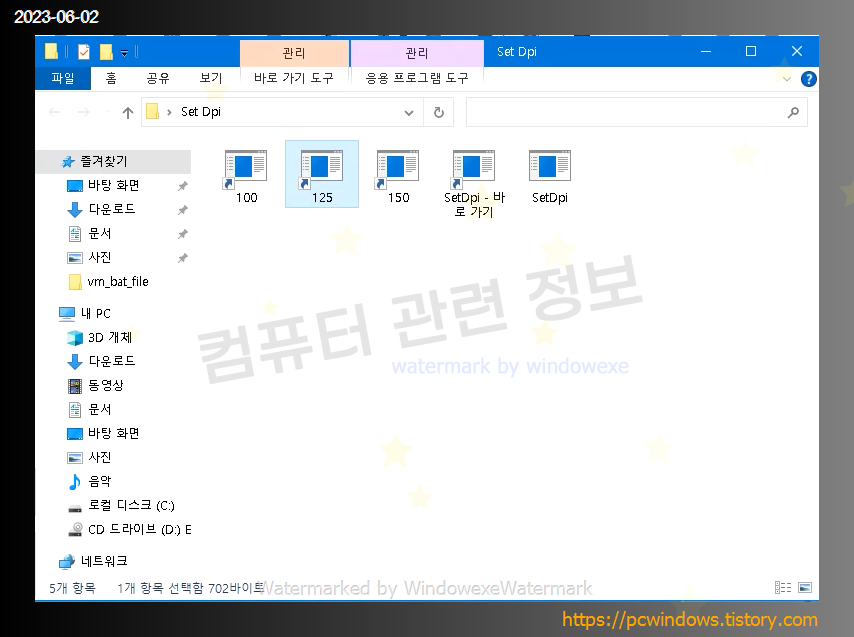
바로가기 속성에서 단축키를 지정해서 사용할 수도 있습니다.

화면 배율이 변경된 스크린샷입니다. 아주 간단히 화면배율을 변경할 수 있어요.
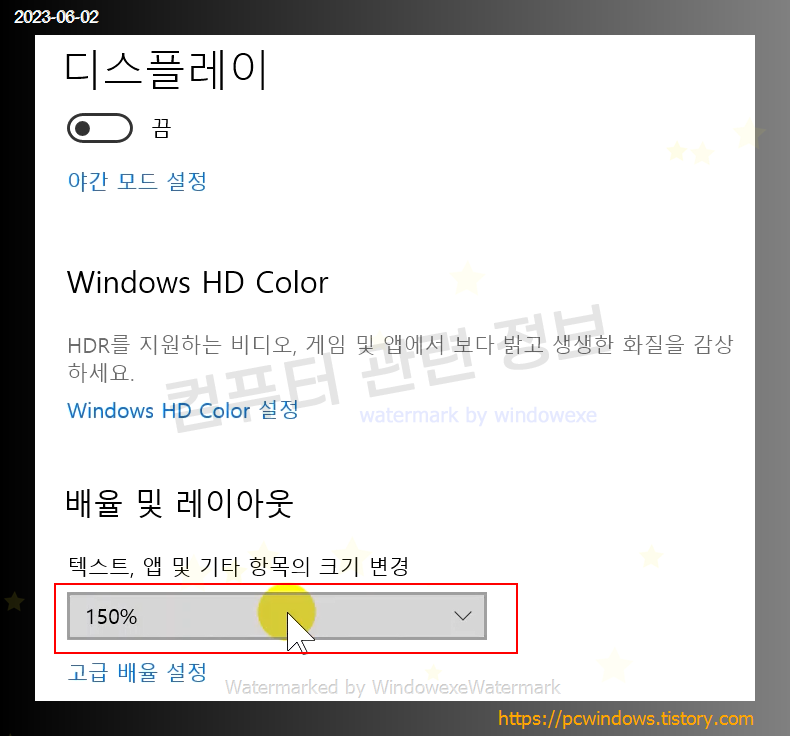
유튜브 테스트 영상입니다. 구독 및 좋아요 눌러주세요.